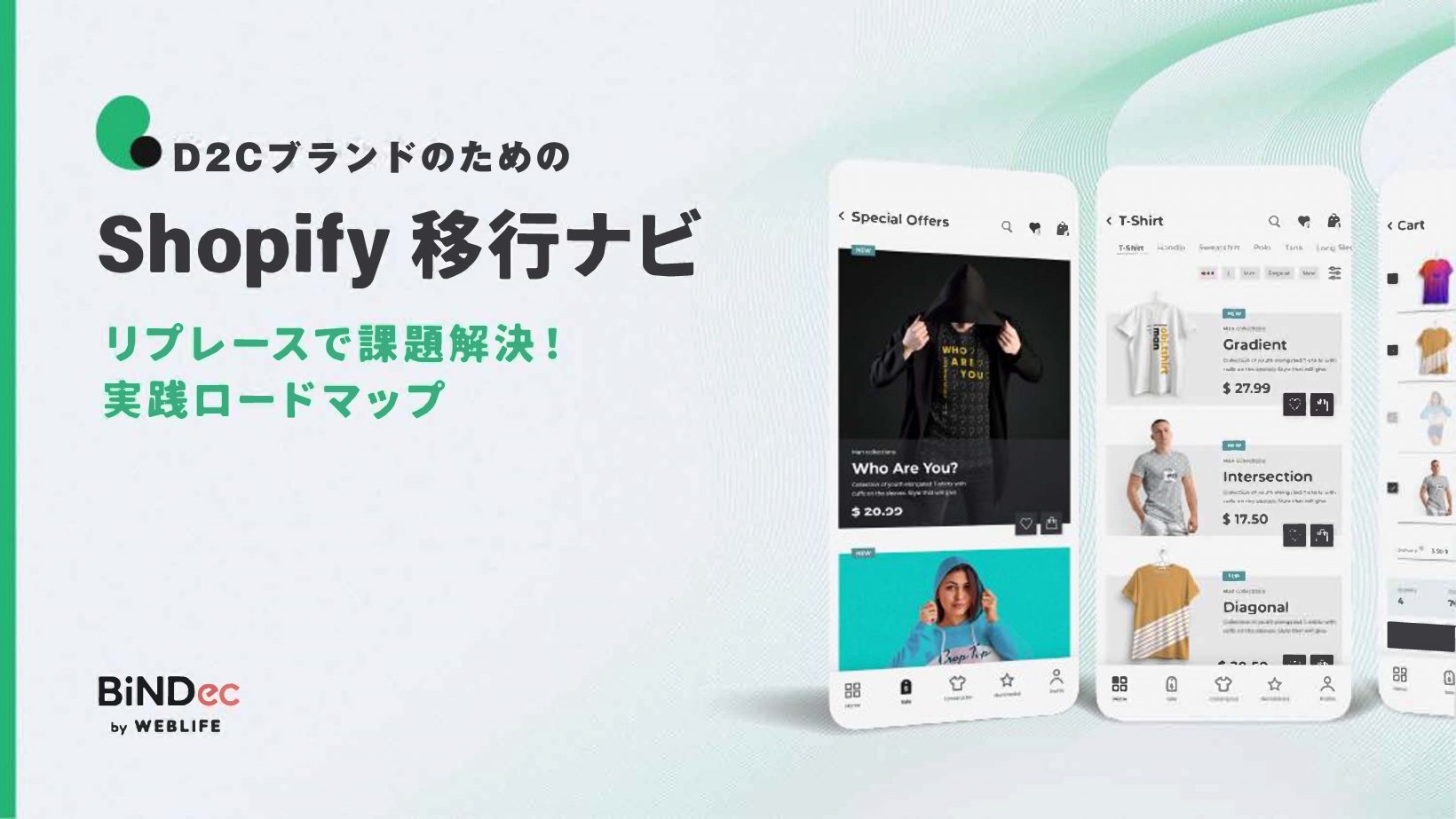様々なカートシステムからShopifyにリプレースする際に商品データ、顧客データなど、移行するデータがいくつかあります。
これらデータ移行の作業自体は、移行するデータ内容がShopify用に整理できていればCSV一括更新などで比較的簡単に行うことができますが、その後リニューアルして必要なアクションとして、移行した会員へのパスワード再設定の通知をする必要があります。
Shopifyデフォルトでは上記通知の一括送信のプログラムがないので、【顧客管理】より1件ごと送信していくか、Pythonなど独自のプログラムで送信していく必要があります。
会員数が100件あったり、プログラミングの知識がなかったりすると上記は現実的ではありません。その際にとても便利なアプリ「Bulk Account Invite Sender」をこの記事で紹介していきます。
Shopifyへの詳しいリプレース手順については下記の資料をご覧ください。
Bulk Account Invite Senderでなにができるのか?
簡単にいえば移行した会員に対し、パスワード再設定の通知を一括送信することができます。なぜパスワードの再設定を通知する必要があるか補足しておきましょう。
なぜパスワードの再設定を促すのか?
顧客情報において、他カートシステムなどから会員のパスワードのデータはShopifyに移行できません。
そもそも運営側がShopifyに会員データを移行したとしても、厳密的にはまだ会員ではない状態です。移行した会員がShopify上で「アカウントの有効化」をすることで正式に会員となります。
その際は一般的な会員登録と同じく、ユーザーがパスワードを設定する必要があります。下の画像はデータ移行しただけの顧客情報の画面です。データ移行しただけの顧客にはアカウントはなく、アカウントを招待する表示が出ています。
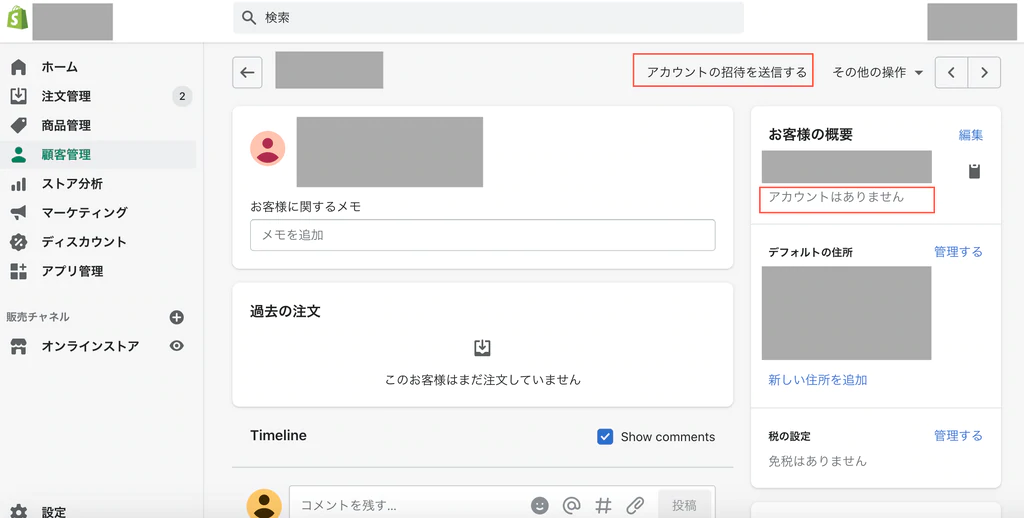
実際にBulk Account Invite Senderを使ってみよう
アプリをインストールする
まずは、こちらのShopifyアプリストアのページで[アプリを追加する]より、該当のECサイトの管理画面にインストールします。
この後、一括送信するまでは想像以上にスムーズなので、誤送信が起きないように以下の手順で送信するメールテンプレートを作成しておきます。
お客様アカウントの招待のメールテンプレートを編集
Bulk Account Invite Senderが一括送信するメールはShopifyで用意されている通知のお客様アカウントの招待です。
デフォルトのまま送信してしまうと、リニューアルのお知らせなどを記載していないので、受け取ったユーザーに混乱を招く恐れがあります。
HTMLでテキスト部分だけ変更すればよいのですが、慣れていない場合はアクションのテストメールを送信するなどで実際のメール文を確認しながら作成することを推奨いたします。
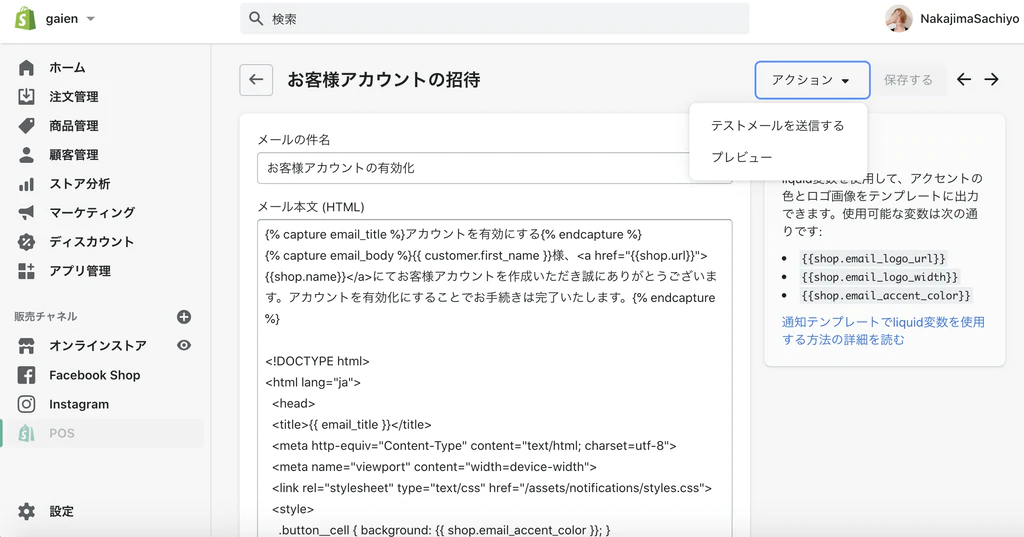
※こちらのデフォルトのHTMLは、通常のアカウントの有効化で使用するのでメモ帳などにコピーして残しておくことを推奨します。
Shopifyへの詳しいリプレース手順については下記の資料をご覧ください。
リニューアル告知とパスワード再設定のメール文面サンプル
決まったメール文面はありませんが、リニューアルのお知らせを記載しておくことをオススメいたします。
下記は文面のサンプルです。アカウント有効化(会員登録)を促すことが目的ですので、クーポンコードを付け加えるなどインセンティブを与えることも再設定を促すには有効です。
メールの件名:〇〇オンラインショップ パスワード再設定のご案内
メール本文;
{% capture email_title %}リニューアルとパスワード再設定のお知らせ{% endcapture %}
〇〇様
日頃は〇〇オンラインショップをご利用いただき、誠にありがとうございます。
さて、この度、20〇〇年〇〇月〇〇日をもちまして、〇〇オンラインショップがリニューアルいたしました。
当リニューアルに伴い、オンラインショップでお買い物をいただく際に、ログインパスワードの再設定が必要となります。
お客様におかれましては、大変お手数をおかけいたしますが、以下のパスワード再設定画面よりお手続きをお願いいたします。
【パスワードの再設定画面へ】
またはショップにアクセスする
—
今後とも〇〇製品をご愛顧いただきますよう、何卒宜しくお願い申し上げます。
20〇〇年〇〇月〇〇日
株式会社〇〇
アプリで一括送信する
上記のメール文が作成できたら、下準備は完了なので実際に一括送信を進めていきます。
ストア管理画面の[アプリ管理]からBulk Account Invite Senderにログインします。
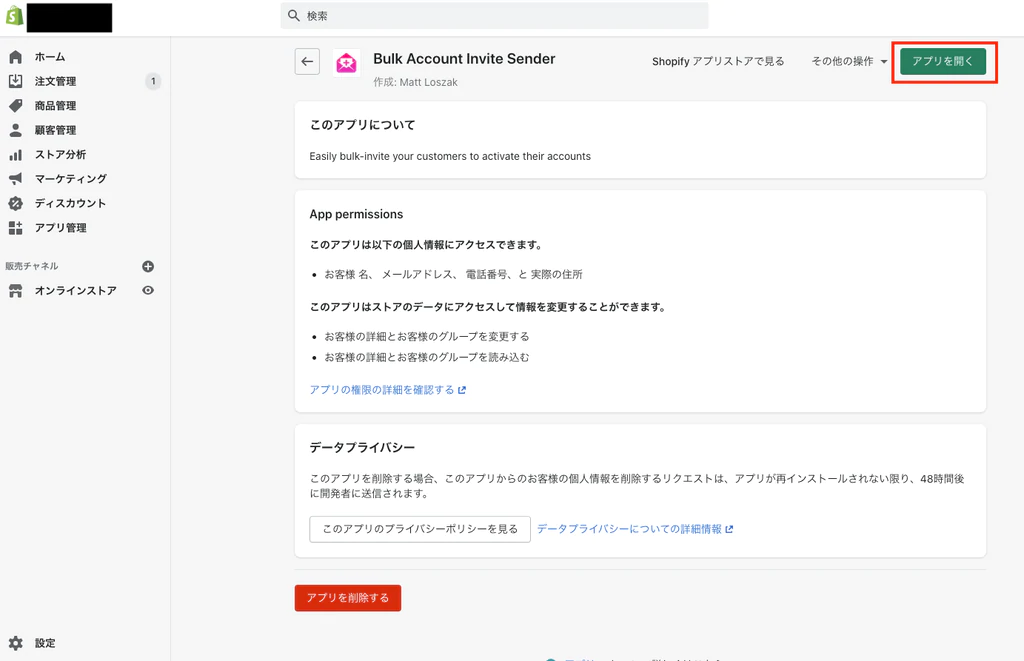
ステップ1は上記の通りメール文を作成済なので、完了している状態です。
この画面で既にテストメールを確認できる最終段階になっています。自分のメールアドレスを入力して[Send Test]をクリックして確認しておきましょう。
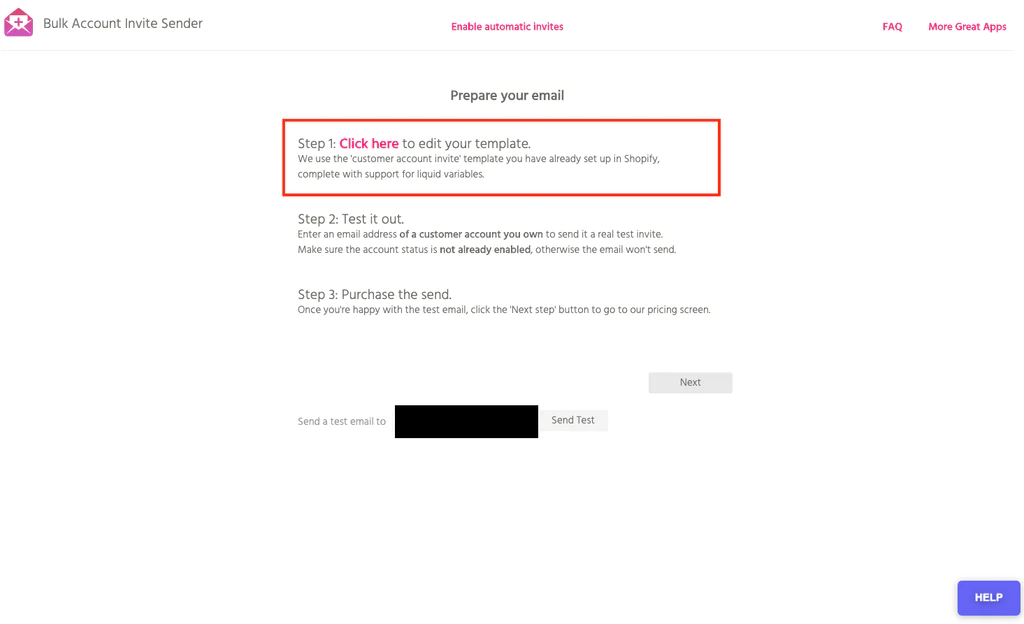
次に、送信するアカウント数を選びます。今回は171件の移行ユーザーに送信するので$6の料金がかかります。
料金形態は20件につき$1〜10,000件で$50と従量課金となっています。
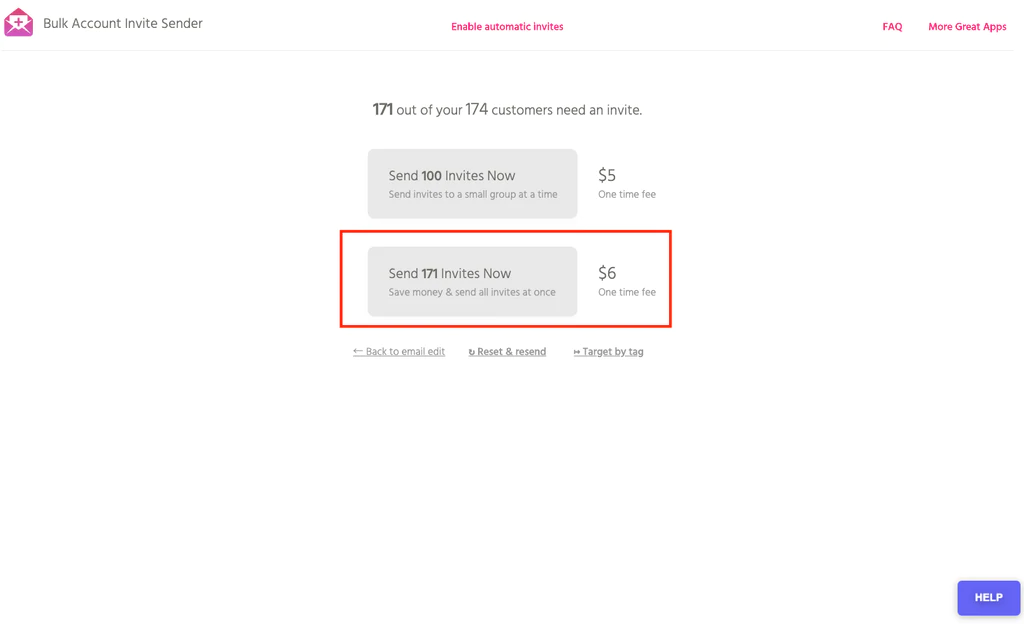
最後に、Shopify管理画面で[請求の承認をする]をクリックするとメールが一括送信されます。
![[請求の承認をする]をクリックでメールが送信される](https://bindec.jp/wp-content/uploads/shopify/2020-10-28_17.58.56_1024x1024.png?v=1605771477)
送信中ですという画面に遷移して作業は完了です。今回約170件で10分以内に送信は完了していました。サイトリリースのタイミングによりますが、開封率のよさそうな18時以降の送信を今回行いました。
リニューアルのお知らせは基本的にはリリース時に1回送るきりです。先程編集した[お客様アカウントの招待]のメールテンプレートはデフォルトに戻しておくか、任意の文面に変更しておきましょう。
ユーザーへの通知は誤送信すると混乱を招いてしまうので、慎重に操作する必要があります。実際にこちらのアプリは初心者でも問題なく使えるものですが、本記事を参考にし一度読んで頂いてから作業して頂ければと思います。
価格については一件一件送信する手間やプログラムを組む手間などと比較してみてはいかがでしょうか?
Shopify PlusパートナーによるEC構築サービスBiNDec
株式会社ウェブライフでは、Shopifyを利用したECサイト構築から運用までサポートする「BiNDec」を提供しています。
豊富な導入実績とハイレベルな技術力・知識量を認められたShopify Plusパートナーとして、最適な運用戦略の提案も可能です。
ShopifyでのEC構築や運用に関してお悩みの方は、気軽にお問合せください。
BiNDecのオンライン相談に申込む